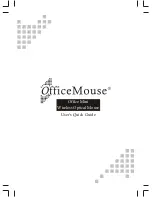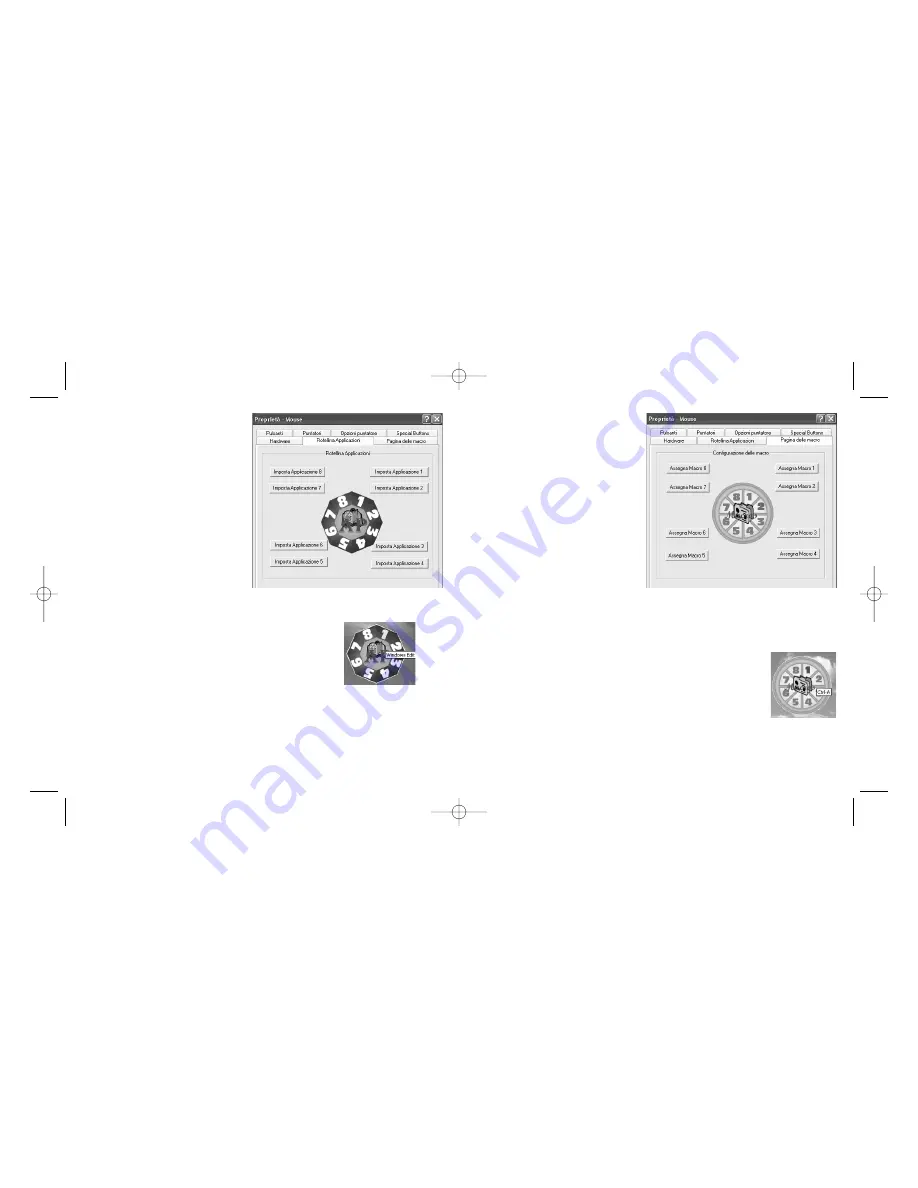
Assegna Macro 1:
Questo pulsante è utilizzato per impostare il
campo 1 della Rotellina Macro
Le opzioni della finestra di configurazione a
comparsa sono:
1
Nome Macro: qualsiasi testo digitato in
questo campo viene visualizzato come il
testo evidenziato quando si passa il
cursore sul numero della macro sulla
rotellina delle macro. Questo campo può
essere completato dopo l'impostazione o
registrazione della macro.
2
Inizia a registrare: questo inizia la
registrazione dei comandi immessi come
una digitata o le azioni del mouse
quando sono poi salvate nell'area
"Configurazione Comando (e Macro)
basati sull'uso".
3
Arresta: arresta la raccolta dei comandi immessi.
4
Assegna Nome: utilizzato per assegnare il nome della Macro.
5
Salva: Salva questi comandi di input registrati come Macro 1.
6
Cancella: Cancella la registrazione delle macro e chiude il programma a comparsa.
Imposta Macro 2-8:
Il processo è identico a "Imposta Macro 1".
Per registrare una macro preregistrata, aprire la rotellina macro facendo clic sul
pulsante destro del mouse, mettere il puntatore del mouse sul numero della
macro richiesta e fare clic sul pulsante sinistro del mouse.
Rotellina Internet
La rotellina Internet viene attivata premendo la rotellina Net sul lato sinistro posteriore del Gaming
Mouse. La rotellina Internet permette di aprire il browser, selezionare i vostri siti preferiti, effettuare
ricerche di parole, immagini o directory web o creare e inviare messaggi email.
Rotellina Applicazioni
Questa configura le applicazioni che sono
selezionate dalla rotellina Applicazioni. Come
default, la rotellina Applicazioni è attivata dal
pulsante Applicazione sul lato sinistro frontale
del Gaming Mouse.
Imposta Applicazione 1
Questo pulsante è utilizzato per configurare il
campo 1 della Rotellina Applicazioni, come la
posizione del file di esecuzione
dell'applicazione e il nome assegnato
all'applicazione.
Queste opzioni sono:
1
Nome assegnato: questo campo può
essere completato soltanto quando è
stato selezionato il file di esecuzione
dell'applicazione.
2
Seleziona Applicazione: mostra il file di esecuzione dell'applicazione selezionata.
3
Cerca: utilizzare gli elenchi a discesa per localizzare il file di esecuzione per l'applicazione.
Imposta Applicazione 2-8
Il processo è identico a "Imposta Applicazione 1".
Per aprire un'applicazione, aprire la rotellina dell'applicazione e
mettere il puntatore del mouse sul numero dell'applicazione richiesta e
fare clic sul pulsante sinistro nella parte superiore del mouse.
Pagina Macro
La pagina Macro consente di configurare tutte le macro, inclusa la registrazione delle sequenze dei
comandi che sono attivati dal pulsante Macro. Ad esempio, si può scegliere di programmare una
macro per digitare automaticamente un indirizzo lungo o per trovare e sostituire una sezione di
testo.
Gaming Mouse_manual-EFGIS_final.qxd 11/3/2005 9:32 AM Page 50